Win10网络图标消失不见了无法连接网络不能上网的解决方法
近期在Win10系统中,发现网络图标消失不见了,无法连接网络也不能上网了,使用驱动精灵或者驱动人生重新安装了网卡驱动也不行,不知道怎么办才好。那么遇到这个问题要如何解决呢?下面装机之家分享一下Win10网络图标消失不见了无法连接网络不能上网的解决方法。
如果您可以重新安装过网卡驱动,不能解决网络图标消失的问题,可以尝试一下以下的几种方法。
解决方法一:
尝试重置网络,首先我们鼠标右键点击“开始菜单”,选择“windows powershell(管理员)”,在windows powershell窗口中输入如下命令,并且回车键执行,重启电脑。
- netsh winsock reset
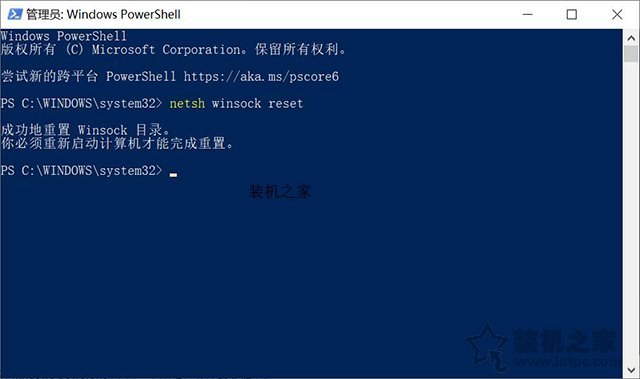
解决方法二:
鼠标右键“开始菜单”,选择“运行”,或者直接按下“Windows键+R键”组合键调出“运行”,在运行中输入“msconfig”,在“服务”选项卡中将所有的程序服务点击“全部启用”,点击“应用”并确定,重启电脑。
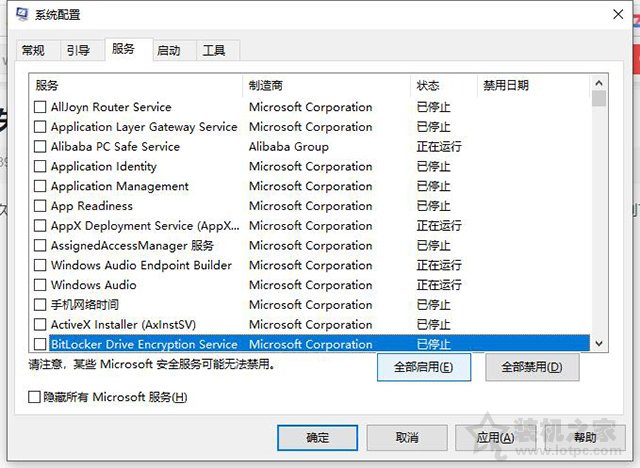
解决方法三:
在Win10 1809版本上,可能安装了校园网netkeeper,会导致任务栏网络图标不见的问题。解决方法是,鼠标右键“开始菜单”,选择“运行”,或者直接按下“Windows键+R键”组合键调出“运行”,在运行中输入“regedit”命令打开注册表编辑器,依次展开至以下路径:
- 计算机\HKEY_LOCAL_MACHINE\SYSTEM\CurrentControlSet\Services\EventLog
在右侧窗口空白处,我们鼠标右键点击选择“新建”,选择“可扩充字符串值”,创建好之后,右键此值重命名为ServiceDll。
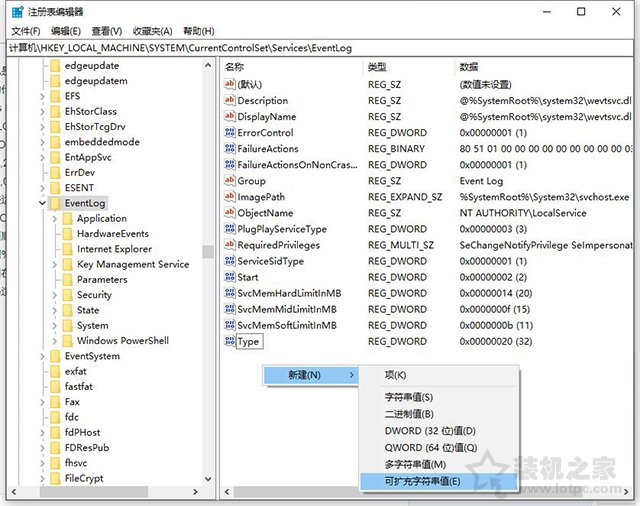
鼠标双击进入新创建数值名称ServiceDll,将数值数据修改为%SystemRoot%\System32\wevtsvc.dll ,并且点击确定,如下图所示,重启电脑。
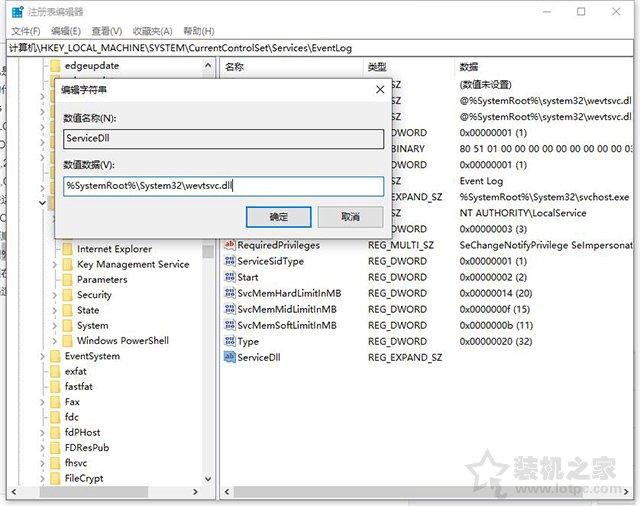
以上就是装机之家分享的Win10网络图标消失不见了无法连接网络不能上网的解决方法,如果您也遇到了网络图标消失了并且不能上网,不妨尝试一下以上的三种解决方法,实在不行就重新安装系统吧。
我告诉你msdn版权声明:以上内容作者已申请原创保护,未经允许不得转载,侵权必究!授权事宜、对本内容有异议或投诉,敬请联系网站管理员,我们将尽快回复您,谢谢合作!










